怎么同时冻结Excel行和列?
设·集合小编 发布时间:2023-03-24 11:10:06 601次最后更新:2024-03-08 11:48:05
运用Excel办公软件记录数据过程中,有时候数据过多,在查看的时候不能一目了然数据对应的名称是什么,需要反复的上下左右拖动才能确认,很不方便。那么接下来就针对该问题,给大家分享下,怎么同时冻结Excel行和列的方法。
如果大家
工具/软件
硬件型号:微软Surface Laptop Go
系统版本:Windows7
所需软件:Excel2014
方法/步骤
第1步
用鼠标单击第三行第二列单元格(简称B3)

第2步
在菜单栏中找到”视图“。如图:

第3步
视图在菜单中找到”冻结窗口“。如图:
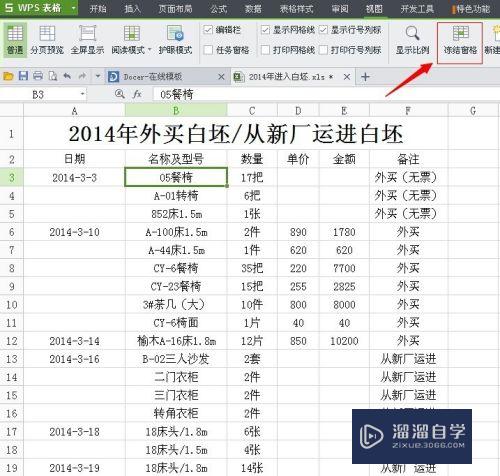
第4步
因为版本的不同,软件会略有差异,如果找不到”视图“和”冻结窗口“,那么请在菜单栏中直接找”窗口“或者在左上角的下拉菜单中找”窗口—冻结窗口“。

第5步
单击”冻结窗口“进行冻结。

第6步
如果想取消冻结,按照上述步骤找到相应的菜单点击”取消冻结“。

相关文章
- CAD中如何进行3D建模?
- SU如何导出CAD?
- WPS Excel 的高级筛选怎么用?
- 如何用Excel制作日历?
- Excel二级联动下拉菜单怎么做?
- Excel中如何快速查找重复值?
- Excel教程 Excel表格怎么排版?
- Excel如何画图?
- Excel要怎么作图?
- Excel怎样给表格加密?
- Excel快速删除整行的快捷键什么?
- 如何用Excel新建制作表格?
- 怎么在Excel表格中做加法?
- Excel表格中如何使用乘法?
- 怎么在Excel打斜杠?
- Excel表格打不开的解决方法
- C4D模型怎样导入到Photoshop中?
- CAD怎么在internet上用图形文件?
- CAD提示缺少.net4.5怎么处理?
- PS c6怎么给照片添加风的感觉?
- CAD出现c 2005问题怎么办?
- PPT如何让每张幻灯片都可以有不同的主题?
广告位


评论列表